Как подписать вордовский документ эцп: Как подписать с помощью ЭЦП документ Word
Как подписать с помощью ЭЦП документ Word
Цифровая подпись (ЦП) используется там, где требуется подтверждение достоверности, авторства и неизменности электронной формы с момента ее заверки, а также придание ей юридической силы. Завизированный файл можно будет только читать, и если внести в него правки, ЦП потеряет значимость в системе электронного обмена информацией.
Чаще всего участники ЭДО работают с документами Word — это самый востребованный и удобный текстовый процессор для внесения поправок и просмотра текстовых данных.
Рассмотрим все способы, как поставить электронную подпись на документ Word, и расскажем, какие программные средства для этого требуются.
Поможем получить ЭЦП. Установим и настроим за 1 час.
Оставьте заявку и получите консультацию в течение 5 минут.
Что обеспечивает электронная подпись на документе
ЦП создается благодаря средствам криптозащиты и заменяет ручную в ЭДО. Только квалифицированная ЭП придает цифровой информации юридическую значимость без предварительных договоренностей с адресатом. Об этом атрибуте и будем говорить далее. Что обеспечивает электронная подпись на документе:
- позволяет идентифицировать автора письма;
- гарантирует достоверность и актуальность информации;
- защищает пакет данных от подделки;
- подтверждает отсутствие поправок после подписания цифровой формы;
- исключает доступ к сведениям посторонних лиц — благодаря криптошифрованию файл может открыть только адресат, которому предназначалось письмо.
Сферы применения КЭП:
- корпоративный и отраслевой ЭДО;
- подача обращений в арбитражный суд;
- удаленная подача отчетности в госорганы, например, в Федеральную налоговую службу РФ или Пенсионный фонд;
- отправка информации в госсистемы: ЕГАИС, ЕАИС, ЕСИА и др.;
- участие в онлайн-торгах.
ЭП упрощает и ускоряет процесс обмена данными, повышает уровень защиты информации, снижает издержки на бумагу, услуги курьеров и почтовую доставку. Чтобы использовать КЭП в разных видах документооборота, обратитесь в аккредитованный УЦ и приобретите сертификат ЭП, который будет подтверждать ваше авторство на заверенных онлайн-формах. Электронно-цифровой идентификатор можно создавать в таблицах, текстовых и графических файлах.
Далее рассмотрим, как подготовить ПК, чтобы подписать вордовский документ электронной подписью.
Автор: Иванов Сергей 3 июля 2018
Подписание документа электронной подписью — это способ завизировать как простое письмо, так и договор на оказание услуг, а также бухгалтерскую или налоговую отчетность. В статье вы найдете пошаговые инструкции, как подписать ЭЦП документ PDF или Word с помощью криптографических программ «КриптоПРО» и «КриптоАРМ».
Какие документы нужно подписывать электронной подписью
На сегодняшний день, когда практически весь документооборот становится безбумажным, подписание документов с помощью электронной подписи — обыденное дело.
В сфере государственных закупок электронной подписью подписывают поданные заявки. Это дает заказчикам гарантию, что они имеют дело с реальными участниками. Также контракты, которые заключаются по итогам госзакупок, вступают в действие только после визирования с помощью ЭЦП.
Также цифровая подпись необходима в таких ситуациях:
- Отчетность для контролирующих органов. Можно сдать ее в электронном виде таким службам, как ФНС, Росстат, ПФР и ФСС. Это значительно упрощает передачу информации и повышает правильность: большинство сервисов предлагают автоматическую проверку на ошибки.
- Электронный документооборот (ЭДО). Одно из самых распространенных применений, так как подписанное таким способом письмо соответствует бумажному с печатью и визой. Позволяет перейти на безбумажный документооборот как внутри компании, так и за ее пределами.
- Государственные услуги. Гражданин РФ может визировать подаваемые заявления в ведомства через портал госуслуг, участвовать в общественных инициативах, пользоваться личным кабинетом на сайте ФНС, даже оформлять кредит.
- Обращение в арбитражный суд. В качестве доказательств можно использовать счет-фактуры, договоры, официальные письма, подписанные электронно. Согласно АПК РФ, такой документ является аналогом бумажного с собственноручной визой.
Какие бывают электронные подписи
ЭЦП — это «штамп», который позволяет идентифицировать ее владельца, а также удостовериться в целостности подписанного документа. Типы ЭЦП и порядок их оформления утверждены Федеральным законом № 63-ФЗ от 06.04.2011. Он установил, что подписи бывают трех видов:
- Простая. Распространена для подписания писем или спецификаций, подтверждается с использованием паролей, кодов и иных средств, чаще всего используется в системах корпоративного ЭДО.
- Усиленная неквалифицированная. Получается в процессе криптографической обработки информации и использования закрытого ключа. Позволяет установить, кто подписал документ, а также факт внесения изменений после
Как подписать документ электронной подписью в Word
Существует 5 наиболее часто используемых способов, как подписать документ электронной подписью в Word. Выбор определяется версией Microsoft Office, действующей на компьютере. Word 2003 и 2007 сами могли подписать документы ЭЦП, не обращаясь к сторонним программам. Новые версии Word для работы с документами, подписанными цифровыми ключами, требуют отдельных плагинов или установки специального ПО «КриптоПро Office Signature».

Электронная подпись позволяет подтвердить авторство электронного документа.
Что обеспечивает ЦП на документе
Электронно-цифровая подпись (ЭЦП) предназначена для выявления изменений в защищаемом тексте и дает возможность устанавливать его владельца.
Защита основана на криптографическом преобразовании данных с применением закрытого ключа. Все вместе (закрытая и открытая части ключа, математические алгоритмы) защищают текст от подделок, обнаруживают изменение любой части документа.
Как подписать документ Word
Проблема заверения документа, созданного в Word, чаще возникает при работе на выезде, когда нет возможности расписаться на бумажном варианте или нотариально заверить заявление. У владельца ЭЦП имеется только текстовый редактор и созданный документ. Проблема решается относительно просто при достаточной квалификации сотрудника и наличия доступа к интернету. Существует широкий набор возможностей, как вставить ЭЦП в текстовый документ.
В КриптоПро CSP
Чтобы подписать документ Ворд электронной подписью через «КриптоПРО CSP», требуется наличие инсталлированного пакета «КриптоПРО», сертификатов УЦ и обладателя ЭЦП.

КриптоПро CSP — линейка шифровальных программ.
Возможно, будет нужно настроить компьютер в плане распределения пользовательских прав. В случае удачной установки приложения и настройки прав для подписи документа понадобится:
- открыть файл, зайти в «Сведения», кликнуть «Добавить ЭЦП»;
- выбрать требуемый файл ЭЦП, ввести, при необходимости, комментарий и кликнуть «Подписать».
При отсутствии ошибок Microsoft Windows сообщит об успехе.
В КриптоПРО Office Signature
В данном способе применяется предварительно инсталлированный «КриптоПРО Office Signature»:
- пользуясь этим плагином, следует запустить файл, выбрать «Добавить цифровую подпись»;
- задействовав файл ЭЦП, как в способе выше, комментируем, если нужно, и даем команду «Подписать».

КриптоПро Office Signature — этот продукт предназначен для проверки и создания электронной цифровой подписи.
При отсутствии ошибок операционная система Windows уведомит об окончании операции.
В КриптоАРМ
Сертификат подписи может обеспечить программный комплекс «КриптоАРМ». Его особенностью является возможность шифрования новыми форматами и работы с архивами. Чтобы внедрить в вордовский файл электронную подпись через пакет «КриптоАРМ», нужно:
- открыть программу «КриптоАРМ» и указать «Подписать»;
- изучить указания мастера создания ЭЦП, перейти «Далее»;
- сделать «Выбор файла» и продвинуться «Далее»;
- открыть файл для подписи и переместиться «Далее»;
- указать тип файла, выбрав «Выходной формат», кодировку оставить без изменений, а для передачи по почте файл сжимают в формат ZIP либо меняют место сохранения;
- приложить собственные комментарии в разделе «Параметры», там же поставить галочку, выбрав тип ЭП, присоединенной (к первоначальному файлу) или отсоединенной (будет сохранена отдельно), заполнить прочие поля, после чего нажать «Далее»;
- сделать клик на пункте «Выбрать» и задать сертификат подписи, завершив шаг нажатием кнопки «Далее»;
- в открывшемся окне с кратким описанием введенных параметров нажать «Готово». При многократных повторениях параметры удобно записать в свой профиль.

КриптоАРМ — это программа для электронной подписи и шифрования файлов и документов.
При отсутствии ошибок появится уведомление операционной системы об удачном завершении операции.
Через КриптоКонтур
Онлайн-сервис предоставляет много услуг, в т.ч. простое заверение документов. Установки ПО на компьютер не требуется. Исполнителем бесплатной услуги является «Контур.Крипто». Программа создает и проверяет цифровую подпись, шифровку и расшифровку файла. Через сервис подписываются пакеты файлов либо архивов, можно заверять документы электронными подписями нескольких человек. Для работы с софтом требуется только регистрация на сайте. Для шифрования нужна дополнительная установка соответствующего ПО.
Понятный интерфейс позволяет сразу начать работать:
- файл любого типа для подписи загружаем в сервис; размер ограничен 100 Мб;
- выбираем ЭП на своем десктопе, которой будем заверять документ;
- кликаем «Подписать» — в результате создаются каталог с исходником и подпись с таким же именем, но расширением .sig. Оба лежат на сервере и доступны для скачивания обратно на компьютер;
- при необходимости отправляем документ получателю прямо из веб-приложения. В почтовый ящик адресата придет ссылка на файлы, хранящиеся в «Контур.Крипто». При желании все файлы загрузить можно на локальный компьютер и отправить собственной почтовой программой.

КриптоКонтур — бесплатное подписание документов ЭЦП, проверка электронных подписей.
Ограничения, налагаемые сервисом «Контур.Крипто»:
- максимальный объем отправляемого файла, требующего проставления подписи, не превышает 100 Мб;
- формируется только отсоединенная подпись;
- работа только в ОС Windows;
- ЭП проверяется любым ПО, работающим с отсоединенными электронными подписями.
Как подписать документ без помощи программ
В программах Ворд/Эксель 2003 и 2007 возможна генерация ЭЦП без применения сторонних плагинов и программ. Основной недостаток этих приложений в том, что они почти не используются в крупных компаниях, которые интенсивно практикуют цифровую маркировку своих документов. Word 2010, 2016 годов не распознают ЭП старых версий. Один из выходов лежит в согласовании используемого ПО, однако это сложно сделать большим компаниям и государственным учреждениям.
В Word 2003 генерация ЭЦП состоит из следующих этапов:
- выбор в главном меню раздела «Параметры»;
- переход на «Безопасность» и нажатие кнопки «ЦП», после чего откроется перечень имеющихся сертификатов;
- поиск в списке подходящей ЭЦП и подтверждение выбора кнопкой «ОК»;
- ввод пароля контейнера избранного сертификата и подтверждение кнопкой «ОК».
В Word 2007 прохождение пунктов аналогичное, с той разницей, что вначале требуется выбрать команду «Подготовить» и в меню — «Добавить ЦП». Наличие цифровой подписи будет обозначаться значком внизу экрана. Внесение поправок в файл сбросит подтверждение ЭП и рассмотренные выше пункты предстоит пройти еще раз. В версиях редакторов Word/Excel с 2010 по 2019 г. такая возможность убрана. Для работы с ЭЦП необходимо использовать отдельный плагин.
Подписание документов с помощью ЭЦП — это способ визирования простых писем, договоров, бухгалтерских и прочих отчетов. Рассказали по шагам, как подписывать электронной подписью документы Word и PDF.
Для каких документов требуется цифровая подпись
Большая часть документооборота стала безбумажной, и использованием ЭЦП уже никого не удивить. Сфера госзакупок — не исключение. Участники визируют электронной подписью поданные заявки, а заказчики гарантированно понимают, что потенциальные поставщики — реальные компании. Все контракты, заключаемые по итогам торгов, начинают действовать только после отметки цифровой подписью.
Когда еще нужна электронная подпись:
- Для сдачи отчетности в контролирующие органы (Налоговую службу, Росстат, Пенсионный фонд и ФСС). Отправка отчетов и справок в электронном формате делает процесс более легким и уменьшает количество ошибок. Большая часть сервисов имеет встроенные проверки.
- При использовании ЭДО (системы электронного документооборота). Это одно из наиболее частых применений. Завизированное таким образом письмо с юридической точки зрения приравнивается к бумажному варианту, на котором проставлены печать и виза. Благодаря ЭДО, безбумажный документооборот становится реальностью как внутри организации, так и с внешними контрагентами.
- На портале «Госуслуги». Любой гражданин РФ может оформить для себя криптоподпись и ставить отметки на подаваемых через сайт «Госуслуги» заявлениях, принимать участие в общественных инициативах и т. д.
- При обращении в арбитражный суд. Как доказательство могут использоваться договоры с контрагентами, официальная переписка, счета-фактуры, подписанные электронно. По АПК РФ такие документы приравниваются к бумажным аналогам с проставленным штампом.
Какие бывают ЭЦП
Электронная подпись — это своего рода «штамп», позволяющий не только определять подписанта, но и убедиться в целостности подписанного документа. Три типа криптоподписей и порядок их выдачи утверждены в законе № 63-ФЗ от 06.04.2011:
- Простая. Применяется для отметки писем и различных спецификаций. В качестве подтверждения выступают пароли, коды и иные средства. Чаще всего ее используют в системах электронного ДО.
- Усиленная неквалифицированная. Для ее создания необходим процесс криптографической обработки данных, применяется закрытый ключ. Эта электронная подпись дает возможность выяснить, кто подписал файл, а также вносились ли изменения после первоначального визирования.
- Усиленная квалифицированная. Схожа с предыдущим видом, но при ее создании и проверке должны использоваться сертифицированные ФСБ методы криптозащиты информации. ЭЦП такого вида могут выдавать только аккредитованные удостоверяющие центры.
Есть несколько способов, как подписать файл электронной подписью. Разберем те, которые встречаются наиболее часто.
Что понадобится
Чтобы подписать файл с помощью электронной подписи, необходимо:
- Установить на свой ПК программу КриптоПРО. Советуем также познакомиться со статьей про настройку компьютера.
- Получить два сертификата: владельца электронной подписи, удостоверяющего центра.
Покажем, как подписать pdf электронной подписью КриптоПРО и как подписать файлы в Word.
Как подписать электронной подписью документ pdf
Разберем, как подписать документ ЭЦП, пошагово.
Шаг 1. Откройте нужный файл pdf, в меню «Инструменты» остановите выбор на ярлыке «Сертификаты».
Шаг 2. Нажмите на пункт «Поставить цифровую подпись» и задайте область, на которой система КриптоПро проставит отметку о подписании.
Шаг 3. На экране появится окошко с выбором электронного удостоверения, укажите то, которое нужно, и нажмите «Ок».
Шаг 4. Настройте удостоверение и нажмите «Продолжить».
Шаг 5. Создайте цифровое удостоверение с собственной подписью.
Шаг 6. Сохраните в магазине сертификатов Windows.
Шаг 7. Введите имя и электронный адрес.
Откроется форма для предварительного просмотра штампа. Если все устраивает, можно нажимать на кнопку «Подписать». И это последний шаг в инструкции, как подписать ЭЦП документ pdf.
КриптоПро выдаст сообщение об успешном завершении процесса. Все готово.
Как подписать документ электронной подписью в Word
Опишем процесс по шагам.
Шаг 1. Откройте в Word тот файл, который вам нужен. Перейдите в верхнем меню к пункту «Файл», затем нажмите на строку «Сведения», а потом на «Добавить электронную подпись».
Шаг 2. В окошке выберите мышью конкретную ЭП, добавьте, если есть необходимость, свои комментарии и завершите процесс нажатием кнопки «Подписать».
Шаг 3. Если ошибки отсутствуют, то программа выведет сообщение об успехе.
Если у вас на ПК инсталлирован плагин КриптоПРО Office Signature, то шаги будут немного отличаться.
Шаг 1. Откройте свой документ для визирования в формате Word, перейдите в «Файл», а после этого — к строке «Добавить цифровую подпись».
Шаг 2. Выберите нужную ЭП, напишите заметки в комментарии, нажмите на «Подписать».
Шаг 3. КриптоПро выдаст сообщение о том, что операция прошла успешно (если ошибки не были обнаружены).
Как подписать документ ЭЦП комплексом «КриптоАРМ»
Такой способ дает возможность использовать все современные форматы шифрования, в том числе шифрование архивов. Рассмотрим инструкцию, как подписать файл, используя систему «КриптоАРМ».
Шаг 1. Откройте программный комплекс «КриптоАРМ» и выберите первый из пунктов меню — «Подписать».

Шаг 2. Ознакомьтесь с инструкцией Мастера созданий ЭЦП. После этого нажмите «Далее».
Шаг 3. По кнопке «Выбор файла» перейдите к нужному, щелкните по нему и нажмите «Далее».
На экране появится окошко «Выходной формат». При отсутствии обязательных требований кодировку оставьте в том виде, что есть. Можно создать архив после окончания процесса либо указать каталог на диске для хранения результата.
Шаг 4. Выберите конкретный сертификат, нажав на кнопку «Выбрать», потом для продолжения процесса — «Далее».
Шаг 5. На экране появится результирующее окошко с кратким описанием введенной информации. Программа предложит сохранить профиль. Он может пригодиться, когда в следующий раз вы будете подписывать файлы по такому же принципу. Нажмите «Готово».

Если все прошло без ошибок, «КриптоАРМ» сообщит об успешном завершении.

Процесс визирования с использованием ЭЦП не представляет большой сложности. Нужно просто знать, какой тип ЭП в каких случаях можно применять, и следовать инструкции.

В открывшемся окне Настройка подписи можно ввести информацию о лице, которое будет добавлять подпись. Эти сведения будут отображены в строке подписи в документе. Заполнять все пункты необязательно.

- в поле Предложенный подписывающий вводится ФИО подписывающего,
- в поле Должность предложенного подписывающего – название должности подписывающего,
- в поле Адрес электронной почты предложенного подписывающего — адрес электронной почты подписывающего,
- в поле Инструкции для подписывающего можно ввести рекомендации или требования для подписывающего. Эти инструкции отображаются в диалоговом окне Подпись, в котором подписывающий будет ставить подпись,
- для разрешения самому подписывающему добавления комментариев в процессе создания подписи установите флажок Разрешить подписывающему добавлять примечания в окне подписи,
- для отображения даты подписания документа, установите флажок Показывать дату подписи в строке подписи.
Введите информацию и нажмите ОК.
Появится строка подписи, её можно переместить на любое место в тексте документа.
При необходимости можно повторить добавление видимой строки подписи, если документ подписывается разными людьми.
2. Добавление подписи в строку подписанияДважды щелкните мышью в документе по строке подписи, в которую требуется ввести подпись.
В открывшемся окне введите ФИО подписанта или выберите рисунок для использования в качестве подписи.
Один из имеющихся на компьютере сертификатов будет выбран автоматически.
Для выбора другого цифрового сертификата для подписи нажмите кнопку Изменить и в окне Выбор сертификата выберите необходимый сертификат.
В окне Подписание нажмите кнопку Подписать. В появившемся окне нажмите ОК. Для удобства работы можно установить флажок Больше не показывать это сообщение.
 Документ подписан.
Документ подписан. 
Как подписать документ ЭЦП pdf, doc, договор, заявку
Содержание:
Обзор средств электронной подписи
Электронные документы в рамках российского законодательства имеют юридический статус при наличии электронной подписи, заменяющей личную подпись гражданина на бумажном носителе. Любой документ можно перевести в электронный вид и сделать его стандартом работы компании, например, реестр оказанных услуг, акт разногласий, отчет агента, протокол передачи.
Электронная подпись — это файл, который создается средствами криптографической программы при обращении пользователя к своему сертификату электронной подписи. У неё есть два криптоключа: закрытым подписывается документ, который хранится только у владельца, а открытым проверяется реальность подписи. Поскольку закрытый ключ находится только у хозяина, это достаточная гарантия безопасности.
Подписание — это процесс формирования файла электронной подписи для конкретного документа от лица пользователя.
Прежде всего, перед созданием документа необходимо подготовить рабочее место и установить специальное программное обеспечение, которое включает в себя:
- пакет программ КриптоПро (CryptoPRO) необходимо убедиться, что вы установили и используете последнюю версию КриптоПРО;
- плагин КриптоПро Browser Plug-in.
После установки программного обеспечения на компьютер необходимо сформировать сам документ. Как только информация сгруппирована и полностью внесена в новый документ, необходимо добавить к ней строку подписи и непосредственно саму ЭП.
Для подписи электронного документа потребуется:
- Окончательная версия документа, не требующая доработки. После создания подписи в него нельзя будет внести изменения.
- Действующий квалифицированный сертификат электронной подписи.
- Средства электронной подписи. Технология электронной подписи подразумевает использование комплекса программных средств, которые владелец подписи устанавливает на свой компьютер. Это могут быть плагины, отдельные программы или веб-сервисы.
Подписанный файл получает расширение .sig. Также ЭП может быть отдельным файлом, это зависит от исходного формата документа. Если вы подписывали документ PDF, Word или Excel с помощью специальных программ, то отличить их невозможно.
Как подписать документ в электронном документообороте ЭДО
В электронном документообороте на документ подпись не ставится, она для него формируется в онлайн формате. Как это выглядит для пользователя, зависит от того, где он хранит свой сертификат подписи. Рассмотрим пример подписи электронного документа в сервисе электронного документооборота Контур.Диадок.
Если на рабочем компьютере или в реестре — он нажимает кнопку «Подписать» в ящике Диадока, система обращается к сертификату и формирует файл электронной подписи.
Электронная подпись бывает отсоединенной и присоединенной. Отсоединенная подпись формируется в отдельном файле. При создании присоединенной подписи формируется файл, который содержит документ и саму подпись.
Диадок проверяет оба типа подписи на входящих документах, но для тех документов, которые подписываются в нем, он формирует отсоединенную подпись.

Диадок работает с квалифицированной электронной подписью. То есть подойдет та, которую вы используете для электронной отчетности в контролирующие органы. Если у вас ее нет, то ее можно приобрести в аккредитованном удостоверяющем центре ЗАО «Расчётный центр «Практик». С помощью электронной подписи можно завизировать файлы в любом формате: pdf, jpg, созданные в Word, Excel и других программах Microsoft Office.
Каталог сертификатов
Электронная подпись для торгов
- Сбербанк-АСТ
- ЕЭТП
- ОСЭТ Zakaz RF
- ММВБ «Госзакупки»
- РТС «Тендер»
от 2 500 р
подробнее →
Квалифицированная электронная подпись
- Закупки и торги по 223-ФЗ
- Портал госуслуг
- ООО Zakupki.gov.ru
- ЕФРСБ и ЕФРСДФЮЛ
- Электронные торги
от 3 000 р
подробнее →
Квалифицированная электронная подпись для ЕГАИС
- 5 площадок Госзаказа
- Закупки и торги по 223-ФЗ
- Электронные торги
- Портал госуслуг
- ЕФРСБ и ЕФРСДФЮЛ
от 1 500 р
подробнее →
Электронная подпись 3.0
- 5 площадок Госзаказа
- Закупки и торги по 223-ФЗ
- Электронные торги
- Портал госуслуг
- ЕФРСБ и ЕФРСДФЮЛ
от 2 500 р
подробнее →
все виды сертификатов »
Если в процессе вышеописанных действий у вас возникли трудности и вопросы, как подписать документ электронной подписью для размещения его на площадке, вы всегда можете обратиться к специалистам ЗАО «Расчётный центр «Практик» по телефону: +7 (495) 411-72-72. Они подскажут в любом сложном вопросе и помогут решить проблему с электронной подписью документов.
Как подписать документ Word и Excel MS Office электронной подписью
Чаще всего в формате Word требуется подписывать следующие документы:
- трудовой или хозяйственный договор,
- иск в арбитраж,
- заявление в вуз и т.д.
Штатная функция пакета Microsoft Office «Подписать документ» позволяет создать простую электронную подпись как видимую в отдельной строке, так и невидимую.
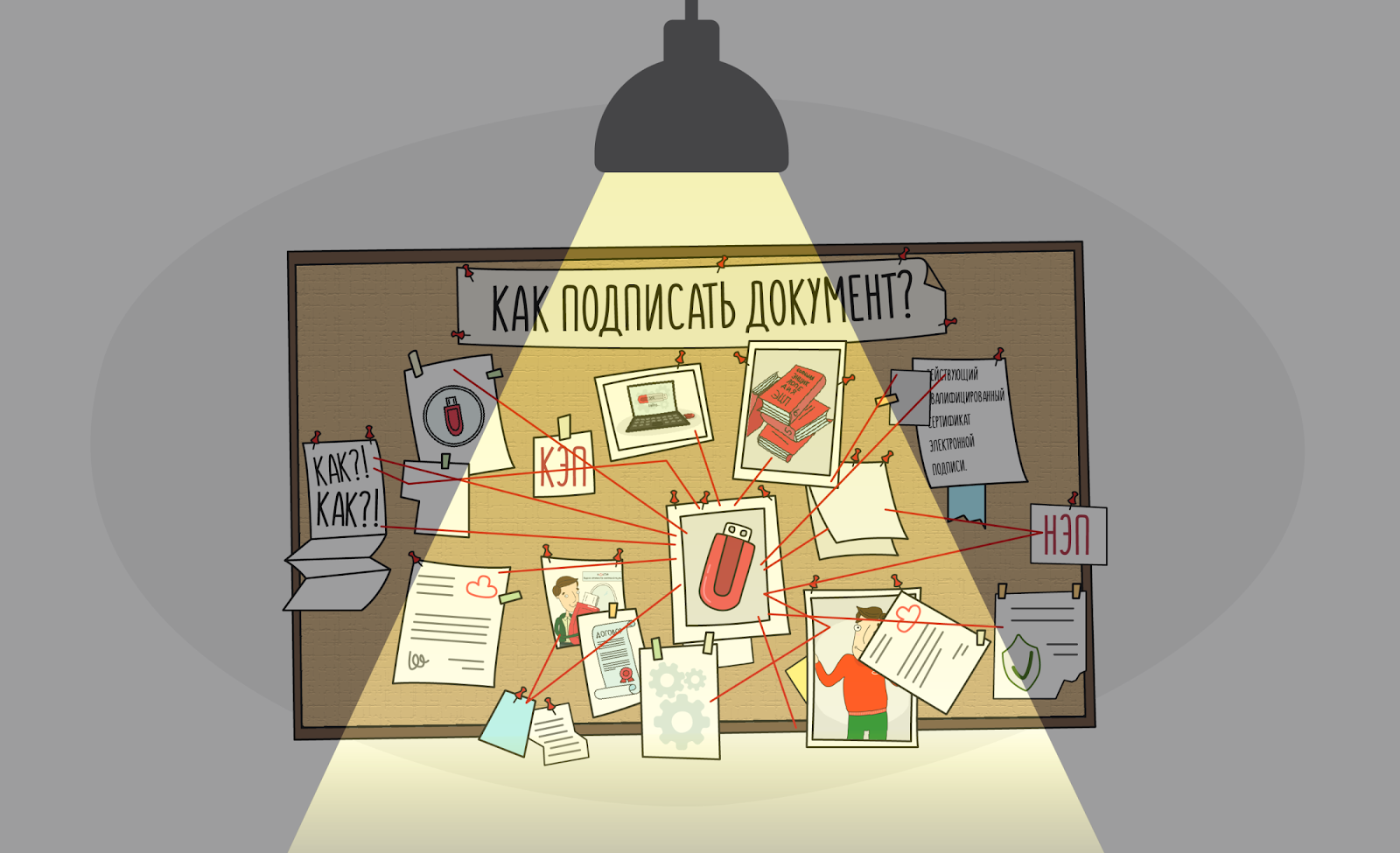
Создание строки подписи в документе Word или Excel
Строка подписи напоминает обычное место для подписи в печатном документе, но работает иначе. Добавляя строку подписи в файл, автор может указать сведения о предполагаемом подписывающем лице и предоставить для него инструкции.
Когда электронная копия файла отправляется предполагаемому подписывающему, он видит уведомление о том, что необходима его подпись, и рекомендации:
- ввести подпись;
- выбрать изображение подписи от руки;
- ввести подпись с помощью функции рукописного ввода на ПК с сенсорным экраном.
Одновременно с видимой подписью в документ добавляется и цифровая подпись для подтверждения личности подписавшего.

Для создания строки подписи в документе Word или Excel:
- Поместите указатель мыши в то место в документе или на листе, где необходимо создать строку подписи.
- В группе «Текст» на вкладке «Вставка» раскройте список «Строка подписи» и выберите пункт «Строка подписи Microsoft Office».
- В открывшемся окне «Настройка подписи» введите сведения, которые будут отображены под строкой подписи.
- Установите один или оба указанных ниже флажка: разрешение подписывающему указать цель добавления подписи и показывать рядом с подписью ее дату.
- При подписании строки подписи добавляется как видимая подпись, так и цифровая.
- Щелкните строку подписи в файле правой кнопкой мыши.
- Выберите в меню команду «Подписать».
- введите свое имя в поле рядом со значком «X», чтобы добавить печатную версию подписи;
- нажмите кнопку «Выбрать рисунок», чтобы выбрать изображение своей рукописной подписи. В диалоговом окне «Выбор графической подписи» найдите файл, содержащий изображение подписи, выберите его и нажмите кнопку «Выбрать».

Если документ все еще не подписан, появится панель сообщений «Подписи». Чтобы завершить процесс подписания, нажмите кнопку «Просмотр подписей».
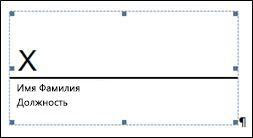
Невидимые цифровые подписи в документе Word, Excel или PowerPoint
Невидимая цифровая подпись удостоверяет подлинность и происхождение документа. Такие подписи можно добавлять в документы Word, книги Excel и презентации PowerPoint.
В нижней части подписанных документов будет находиться кнопка «Подписи». Кроме того, для подписанных документов сведения о подписи отображаются в разделе «Сведения», который отображается в меню вкладки «Файл».
Добавление в документ невидимой подписи:
- Откройте вкладку «Файл».
- Выберите пункт «Сведения».
- Нажмите кнопку «Защита документа», «Защита книги» или «Защита презентации».
- Нажмите кнопку «Добавить цифровую подпись».
- Прочитайте сообщение Word, Excel или PowerPoint и нажмите кнопку «ОК».
- В диалоговом окне «Подпись» в поле «Цель подписания документа» укажите цель подписания документа.
- Щелкните элемент «Подпись».
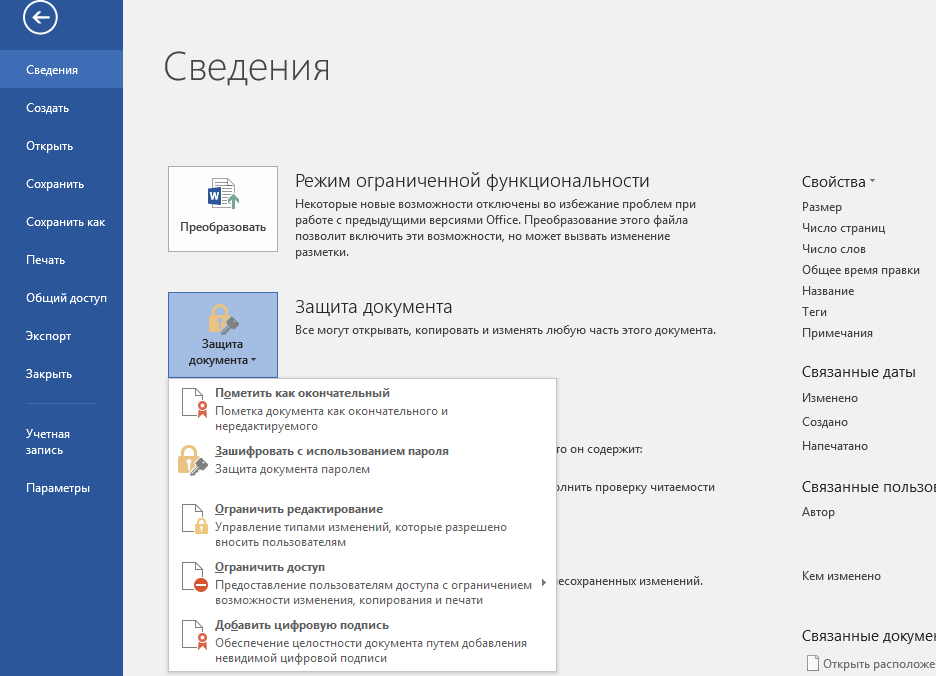
После того как в файл будет добавлена цифровая подпись, появится кнопка «Подписи», а сам файл станет доступен только для чтения.
Как подписать PDF документ электронной подписью
Для создания и проверки электронной подписи в программах Adobe Acrobat, Adobe Reader и Adobe LiveCycle ES есть отдельный модуль КриптоПро PDF. После его установки, вы можете подписать ЭЦП PDF файл в любой из вышеперечисленных программ.
КриптоПро PDF прилагается бесплатно при совместном использовании с программой Adobe Reader. Прежде чем вставить электронную подпись в документ PDF, необходимо установить и настроить Acrobat Reader DC или Adobe Acrobat Pro для работы с программой КриптоПро PDF.
После настройки, чтобы поставить подпись, выберете в меню документа пункт «Работа с сертификатами», затем нажмите «Подписание». Программа предложит выбрать нужную подпись среди установленных и место в документе, где будет располагаться подпись. После этого можно завершить подписание документа.
Как подписать заявку на электронном аукционе, торгах
В сфере государственных закупок электронной подписью подписывают заявки перед отправкой на торги. Это дает заказчикам гарантию, что они имеют дело с реальными участниками. Именно она осуществляет ключевые функции защиты документов: гарантирует соответствие первоисточнику; делает невозможным стороннее вмешательство и внесение изменений в документы; однозначно идентифицирует личностную принадлежность документа. Также контракты, которые заключаются по итогам госзакупок, вступают в действие только после визирования с помощью ЭП.
Данная сфера применения ЭП характеризуется тем, что все документы подписываются в онлайн формате на тендерных площадках и не требуют подготовительной работы на рабочем месте.
Подать заявку на участие в электронном аукционе могут только те поставщики, которые имеют аккредитацию на электронной площадке и электронную подпись. Участник направляет заявку оператору электронной площадки, оператор проверяет электронную подпись, в случае положительного результата присваивает заявке номер и направляет конкурсанту пронумерованный электронный документ, подтверждая тем самым получение заявки. Если оператор электронной площадки обнаружил несоответствие в подписи, то заявка возвращается на доработку.
Участник тендера может скачать с площадки тендерную документацию в электронном виде, ознакомиться с ней и проверить ЭП организатора, проставленную под тендерной документацией и извещением о проведении тендера, нажав на соответствующих этапах процедуры на ссылки «Подписано ЭП» на странице «Извещение».

Использование ЭП участником конкурса:
- Чтобы подписать конкурсную заявку, нажмите ссылку «Подписать ЭП» на странице формирования заявки. В отобразившемся окне с содержанием электронного документа нажмите кнопку «Подписать документ». После подписания конкурсной заявки вы можете проверить ЭП, нажав на ссылку «Подписано ЭП».
- Чтобы подписать файл с ценой для переторжки, нажмите ссылку «Подписать ЭП» на странице редактирования заявки на переторжку. После подписания файла с ценой для переторжки вы можете проверить ЭП, нажав на ссылку «Подписано ЭП».
Использование ЭП участником аукциона:
- В ходе аукциона все участники подписывают электронной подписью свои ставки. Перед подписанием электронного документа вы можете просмотреть его содержание, нажав на ссылку «Показать» подписываемый документ на странице повторного подтверждения ставки.
- Отобразится электронный документ, который вы можете подписать своей ЭП, нажав кнопку «Подписать и подтвердить».
Использование ЭП участником запроса цен/предложений:
- В ходе процедуры все участники подписывают свои заявки электронной подписью. Перед подписанием электронного документа вы можете просмотреть его содержание, нажав на ссылку «Показать» подписываемый документ на странице подтверждения предложения.
- Отобразится электронный документ, который вы можете подписать своей ЭП, нажав кнопку «Подписать и подтвердить».
Возможно вас заинтересует:
Все статьи
Обмениваясь между подразделениями документами, часто используют ЭЦП. Возникает вопрос: как же подписать ЭЦП в документе Word?
Сначала создаем документ, редактируем и проверяем на достоверность информации, и только потом добавляем ЭЦП. после добавления подписи документ нельзя редактировать, он станет доступен только для чтения. Если необходимо редактирование, то придется удалить подпись. Требуется установить сертификат для корректной работы с документами.
Для совершения подписи в Word 2007 требуется установить сервисы КриптоПро Office Signature и Crypto Pro. Для корректной работы персонального компьютера необходимо заранее настроить электронную цифровую подпись.
Рассмотрим пример подписи в Word 2007:
Без использования плагина КриптоПро Office Signature
- Создаем документ, подготавливаем его к подписанию, сохраняем, проверяем текст. Подпись документа Тест.docx производится следующим образом

- В верхнем левом углу выбираем значок Office, затем кнопку «Подготовить», а потом «Добавить цифровую подпись». Если вдруг появилось информационное окно Microsoft Office Word, рассказывающее о том, как подписать ЭЦП в документе Word. Вы смело можете поставить галочку в поле «Больше не показывать это сообщение» и нажать «ОК».


- Затем вам будет предложено выбрать цель подписания документа, это поле не обязательное. В «Теме сертификата» необходимо проверить ваши данные (ФИО). Если данные достоверные, то можете смело нажимать кнопку «Подпись». Если данные не верны, то необходимо выбрать кнопку «Изменить» и выбрать пользователя. Такое возможно если за одним компьютером работают несколько человек с разными ЭЦП.
 Теперь документ Word 2007 подписан. Как видно из рисунка ниже (в правой его части), можно понять, сколько человек подписали этот документ. При изменении содержания документа подписи теряют свою силу, и документ становится бесполезным.
Теперь документ Word 2007 подписан. Как видно из рисунка ниже (в правой его части), можно понять, сколько человек подписали этот документ. При изменении содержания документа подписи теряют свою силу, и документ становится бесполезным.
С использованием плагина КриптоПро Office Signature
 Теперь рассмотрим пример, как подписывается ЭЦП в документе Word с помощью плагина КриптоПро Office Signature.
Теперь рассмотрим пример, как подписывается ЭЦП в документе Word с помощью плагина КриптоПро Office Signature. - Необходимо установить данный сервис на свой компьютер. Появляется кнопка «Добавить цифровую подпись (КРИПТО-ПРО)». Она открывается через кнопку «Подготовить»
 Как и в предыдущем, случаи выбираем цель подписания документа. Если необходимо вводим пароль для ЭЦП. При необходимости выбираем «Больше не показывать это сообщение»
Как и в предыдущем, случаи выбираем цель подписания документа. Если необходимо вводим пароль для ЭЦП. При необходимости выбираем «Больше не показывать это сообщение»
 Результат – документ подписан
Результат – документ подписан
 Если вы захотите ознакомиться с подписями в документе повторно открыв, выберете «Подготовить», затем «Просмотр подписей».
Если вы захотите ознакомиться с подписями в документе повторно открыв, выберете «Подготовить», затем «Просмотр подписей».
Все тарифы на электронные подписи Вы можете посмотреть
в разделе тарифов по ЭЦП.
Электронная подпись Word Document

2020-07-16 21:50:18 • Подано в: Word • Проверенные решения
По сравнению с другими процессами вопрос, т. Е. , как электронно подписать документ Word , имеет сложный ответ, и поэтому большинство пользователей не знают об этом.Если вы хотите узнать, как сделать электронную подписку в Word, настоятельно рекомендуется выполнить работу, следуя этому руководству. Чтобы подписать документ Word электронным способом, рекомендуется убедиться, что весь процесс соблюден. Это гарантирует, что вы получите результат в соответствии с вашими требованиями. Процесс также станет простым и понятным для вас. Шаги объяснены полностью.
Как электронно подписать документ Word
Этот процесс прост, очевидно, если у вас есть рука помощи.Это также позволит вам получить лучший результат для вашего документа.
- Нажмите вкладку «Вставить», чтобы продолжить процесс и убедиться, что вы раскрываете его содержимое.
- Нажмите «Линия подписи». Это первый шаг, который нужно сделать, чтобы добавить подпись в документ Word.
- В появившемся окне «Настройка подписи» необходимо убедиться, что все его поля заполнены полностью.Нажмите «ОК», когда закончите. Теперь вы увидите строку подписи, которая была добавлена в документ Word.
- Щелкните правой кнопкой мыши строку подписи, чтобы открыть меню. В появившемся меню необходимо выбрать пункт «Подписать».
- Выберите изображение вашего знака из системы, нажав «Выбрать изображение».
- Выберите тип обязательства, чтобы назначить роль владельцу знака. Также будет раскрыта роль владельца подписи и проверки документа.
- Добавьте всю дополнительную информацию, нажав «Подробности> Дополнительная информация для подписи».
- Добавьте токен в подпись, которую вы добавили. Введите пароль, чтобы убедиться, что токен добавлен полностью.
- Теперь вы увидите, что подпись добавлена в Word Doc. Щелкните правой кнопкой мыши, чтобы убедиться, что подпись проверена.
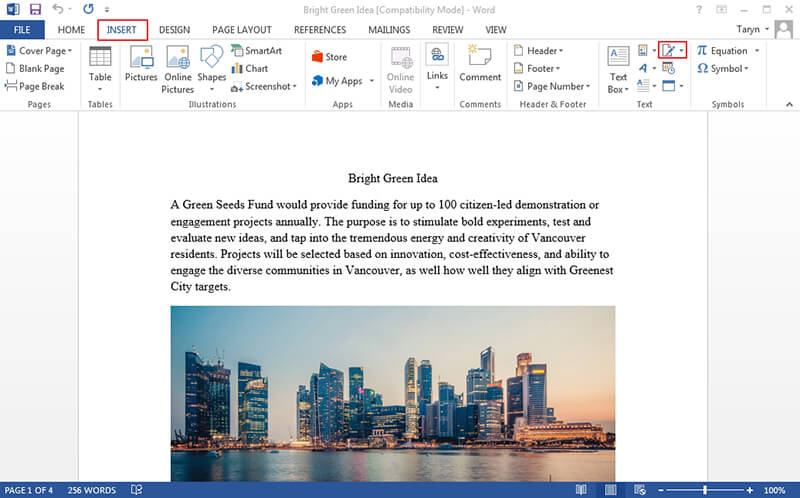
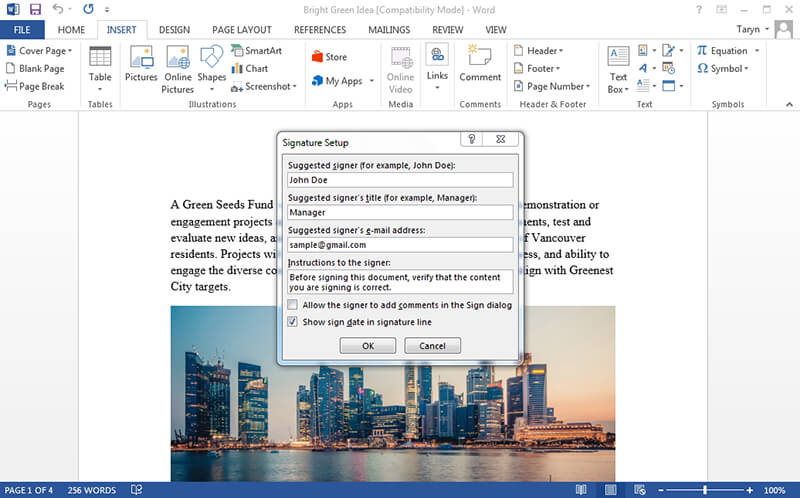
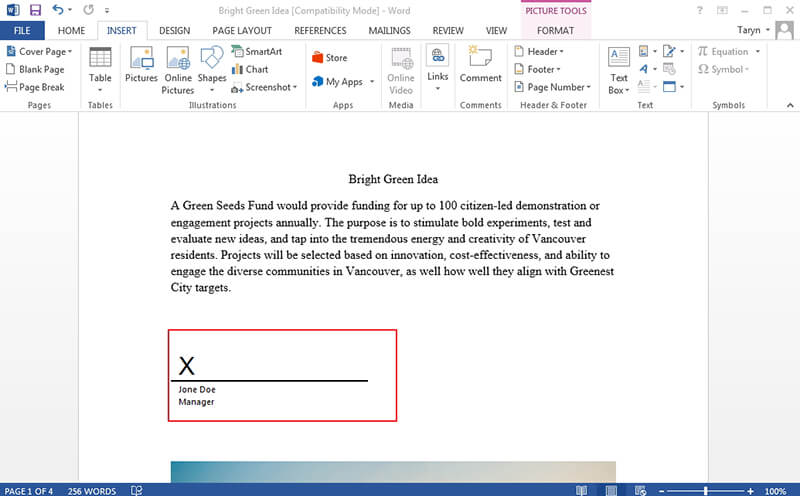
Преимущества формата PDF
Формат PDF позволит вам получить лучшую и самую передовую форму безопасности ваших документов.Лучшая часть формата заключается в том, что он универсален по своей природе. Считыватели, которые можно использовать для чтения PDF-файлов, абсолютно бесплатны и могут быть легко загружены. Формат PDF также позволит вам наслаждаться и выполнять все функции, которые выполняет формат Word. Формат имеет отличную читабельность, что означает, что вы можете легко читать его с одинаковой видимостью на всех устройствах, что просто потрясающе. Формат PDF является единственным представительным форматом, когда дело доходит до суда.
PDFelement — это программа, которая позволит вам получить наилучший результат, когда дело доходит до редактирования PDF.Нет другой программы, которую так легко установить, как эта. Программа имеет очень простой интерфейс, что означает, что вы можете легко использовать его без каких-либо проблем. Разработчики PDFelement позаботились о том, чтобы вы получили результат, полностью соответствующий вашим требованиям. Простота использования привела пользователей к высокой оценке этой программы. PDFelement — это программа, которая полностью решает все проблемы, связанные с редактированием PDF.
- Программа известна базовым редактированием PDF.Его можно использовать для открытия, сохранения, печати и разметки PDF-файлов.
- Вы также можете управлять графическими элементами PDF и использовать его для добавления, удаления, перемещения, изменения размера и поворота любого графического элемента в вашем PDF.
- Защита PDF была переведена на новый уровень. Вы можете отказаться от конфиденциального контента, чтобы другие пользователи не могли видеть ваши самые конфиденциальные данные.
- Методика распознавания текста в программе самая лучшая.Он используется для частичного распознавания текста в определенных пользовательских полях в отсканированных PDF-файлах.
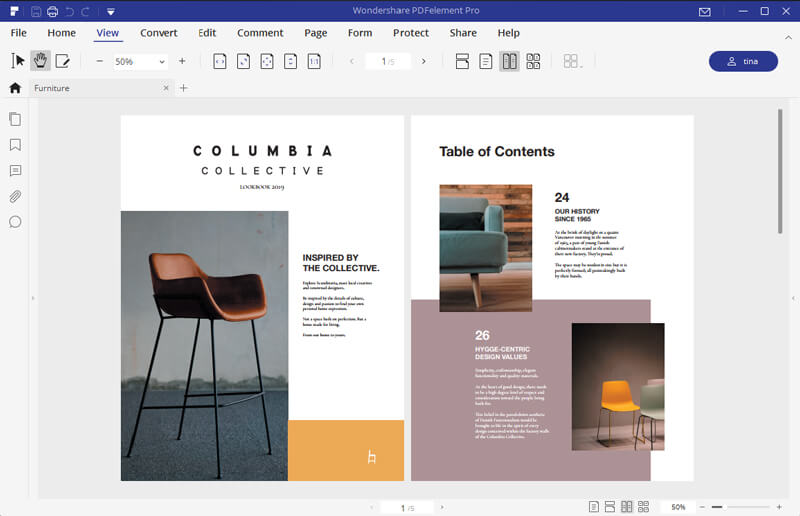
Как подписать PDF документы с PDFelement
Процесс, который вам нужно подать, упоминается следующим образом.
Шаг 1. Откройте PDF
Нажмите кнопку «Открыть файл», чтобы импортировать файл PDF в программу.
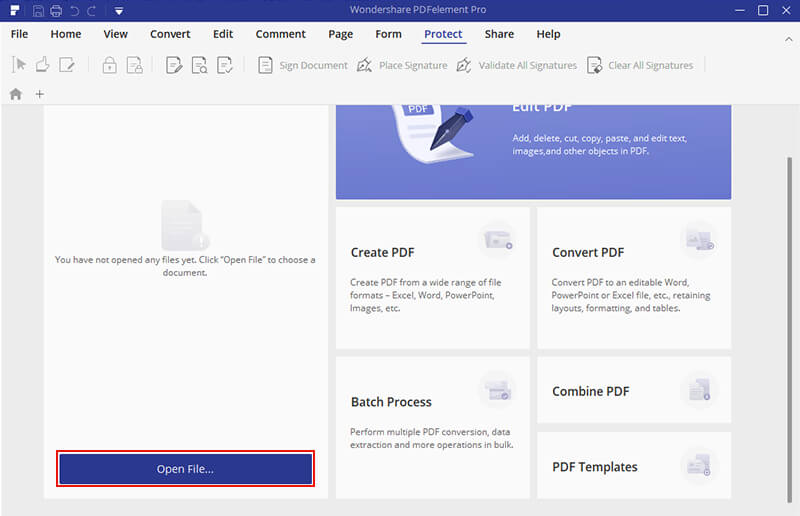
Шаг 2. Электронная подпись документа PDF
Перейдите на вкладку «Защита», чтобы убедиться, что содержимое раскрыто.Заполните «Подписать документ», который появляется, когда вы рисуете квадрат в вашем документе PDF.
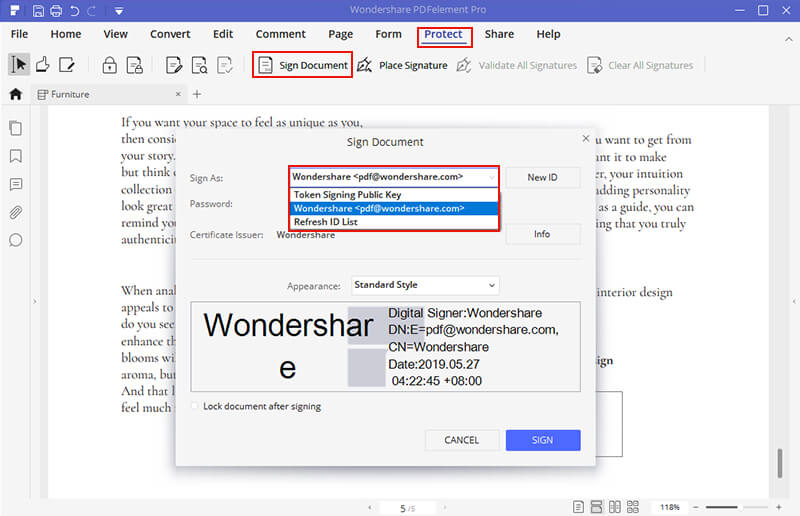
«Добавить цифровой идентификатор», если вы используете программу для этой цели впервые. Вы должны убедиться, что идентификатор создан. Это однократный процесс, который вам необходимо применить. После этого вы будете перенаправлены на процесс выше. Вы можете создать идентификатор, используя свой личный или профессиональный идентификатор, чтобы выполнить работу. Проверьте шаги, чтобы подписать документ PDF здесь.
Скачать бесплатно или купить PDF-элемент прямо сейчас!
Скачать бесплатно или купить PDF-элемент прямо сейчас!
Купите PDFelement прямо сейчас!
Купите PDFelement прямо сейчас!
,
Подписать Word Document Online Бесплатно
Это бесплатная версия DigiSigner ПО для онлайн-подписи позволяет подписывать документы Word онлайн (плюс PDF, IMG, TXT, XLS) легко и, что еще лучше, на 100% бесплатно без регистрации не требуется!
Начните с простого нажатия ссылка «Выбрать файл» для загрузки Word, PDF, TXT, IMG, TXT или Документ XLS, который вы хотите подписать или просто отбросить файл в синее поле, как показано на рисунке ниже:
Всего за несколько секунд ваш документ Word будет полностью доступен после завершения загрузки.
Как только вы войдете, вы можете выберите тип изменений, которые вы хотите применить к вашему документ. Этот инструмент полностью оснащен всем необходимым, не только создать электронную подпись, но и заполнить ваши формы онлайн, добавив текст, установив флажки, вставка текущей даты или даже инициализация при необходимости.
Наведите указатель мыши на области где вы хотите применить свою подпись и нажмите на документ.
Не стесняйтесь подписывать документ Word любым способом тебе нравится. Этот инструмент для подписи предлагает три различных Варианты создания электронных подписей:
A) Нарисуйте электронную подпись с помощью мыши или сенсорной панели.
B) Введите свое имя.
C) Отсканируйте изображение своей подписи и загрузите его в документ.
Как мы уже упоминали ранее, вы также можете добавьте галочки, даты, текст или инициалы на любую страницу вашего документ. Просто выберите тип функции, которую вы хотите использовать, выберите область и введите информацию.
Когда все будет готово, нажмите Готово, чтобы продолжить. Наш бесплатный инструмент создаст файл, который можно скачать совершенно бесплатно без регистрации! Просто нажмите СКАЧАТЬ ДОКУМЕНТ и сохраните файл на твоем компьютере.
,Как подписать документ Word
Как создать цифровую подпись?Нажмите на ссылку. Ваш документ должен открываться в инструменте электронной подписи, таком как signNow.Agree к электронной подписи. Вас могут попросить согласиться подписать. … Щелкните каждый тег и следуйте инструкциям, чтобы добавить цифровую подпись. Подтвердите свою личность и следуйте инструкциям, чтобы добавить цифровую подпись.
Можно ли подделать электронные подписи?С цифровыми подписями подделка почти невозможна — гораздо сложнее, чем подделка рукописной подписи.Во-первых, цифровая подпись — это больше, чем просто прикрепление подписи. … Если результаты совпадают, подпись действительна; если они разные, подпись недействительна.
Имеет ли электронная подпись в суде?Таким образом, электронные подписи являются обязательными и будут храниться в суде до тех пор, пока они могут быть заверены. Один из способов обеспечить процесс аутентификации — использовать компанию электронной подписи, такую как signNow, поскольку суды уже приняли решение о том, что подпись с использованием signNow предположительно действительна.
Обязательны ли электронные подписи?Закон ESIGN является федеральным законом, принятым в 2000 году. Он предоставляет юридическое признание электронным подписям и записям, если все стороны договора решат использовать электронные документы и подписать их электронным способом. … Ни одному договору, подписи или записи не может быть отказано в юридической силе только потому, что они представлены в электронной форме.
Можно ли отправить цифровую подпись по почте?Цифровая подпись, прикрепленная к сообщению электронной почты, обеспечивает еще один уровень безопасности, гарантируя получателю, что вы не обманщик и подписали содержимое сообщения электронной почты.Ваша цифровая подпись, которая включает в себя ваш сертификат и открытый ключ, происходит от вашего цифрового идентификатора.
Как мне предоставить цифровую подпись?Нажмите на ссылку. Ваш документ должен открываться в инструменте электронной подписи, таком как signNow.Agree к электронной подписи. … Щелкните каждый тег и следуйте инструкциям, чтобы добавить цифровую подпись. Подтвердите свою личность и следуйте инструкциям, чтобы добавить цифровую подпись.
Как бесплатно создать цифровую подпись?Создайте учетную запись signNow.Это займет всего несколько секунд. Загрузите документ в свою учетную запись. … Выберите, кто должен подписать ваш документ. … Подготовить документ к подписи. … Подпишите документ или отправьте на подпись.
Как создать электронную подпись онлайн?Создайте учетную запись signNow. Выберите «Just Me». Загрузите документ. Добавьте поле подписи в область, которую необходимо подписать. Подпишите и отправьте.
Как я могу написать свою подпись?Изучите свою текущую подпись. Подпишите свое имя на листе бумаги и внимательно посмотрите на него…. Исследовательские подписи. Выбор стиля, который вам нравится, может помочь вам решить, какие изменения принять. … Определите, какой шрифт вам нравится. … пишите заглавными буквами. … Практикуйтесь постоянно. … Быть последовательным.
Как создать электронную подпись в Word?В документе или на рабочем листе поместите указатель туда, где вы хотите создать строку подписи. На вкладке Вставка в группе Текст выберите список Строка подписи, а затем нажмите Строка подписи Microsoft Office.
Как я могу подписать документ Word электронным способом?Откройте вкладку «Файл».Нажмите «Информация». Нажмите «Защитить документ», «Защитить книгу» или «Защитить презентацию». Нажмите «Добавить цифровую подпись». Прочтите сообщение Word, Excel или PowerPoint и нажмите кнопку «ОК».
Можете ли вы поставить подпись в Word?Создайте строку подписи в Word или Excel. В документе или на рабочем листе поместите указатель туда, где вы хотите создать строку подписи. На вкладке «Вставка» в группе «Текст» щелкните список «Линия подписи», а затем нажмите «Линия подписи Microsoft Office». … Предлагаемое название подписавшего Название подписывающего, если таковое имеется.
Как вы можете подписать документ Word на Iphone в электронном виде?Предварительный просмотр вложения в приложении «Почта». Коснитесь значка на панели инструментов, а затем нажмите кнопку «Подпись» в предварительном просмотре разметки. Подпись пальцем на сенсорном экране, а затем нажмите «Готово». Поместите подпись в том месте, где она находится, в документе, и затем снова нажмите Готово.
Как получить бесплатную цифровую подпись?Создайте учетную запись signNow. Это займет всего несколько секунд. Загрузите документ в свою учетную запись. … Выберите, кто должен подписать ваш документ…. Подготовить документ к подписи. … Подпишите документ или отправьте на подпись.
Как добавить цифровую подпись в документ Word?Чтобы добавить цифровую подпись, откройте документ Microsoft Word и щелкните там, где вы хотите добавить строку подписи. На ленте Word выберите вкладку «Вставка», а затем нажмите «Линия подписи» в группе «Текст». Всплывающее окно «Настройка подписи» коробка появляется.
Как вставить электронную подпись в документ Word?В документе или на рабочем листе поместите указатель туда, где вы хотите создать строку подписи.На вкладке «Вставка» в группе «Текст» щелкните список «Линия подписи», а затем нажмите «Линия подписи Microsoft Office».
Как добавить цифровую подпись в документ Word на Mac?Введите нужный текст под вставленным изображением. Выберите рисунок и набранный текст. В меню «Вставка» выберите «Автотекст> Новый». Откроется окно «Создать новый автотекст». … Если вы хотите использовать эту подпись, поместите точку вставки туда, куда вы хотите вставить блок подписи.
Как добавить цифровую подпись в PDF?Откройте файл PDF, который вам нужен, чтобы войти в Preview.Нажмите значок разметки (), а затем значок подписи (). Нажмите «Создать подпись»> «Нажмите здесь, чтобы начать». Нарисуйте свою подпись на трекпаде. … Нажмите на созданную подпись, чтобы вставить ее в документ PDF.
Как получить бесплатную электронную подпись?Создайте учетную запись signNow. Это займет всего несколько секунд. Загрузите документ в свою учетную запись. … Выберите, кто должен подписать ваш документ. … Подготовить документ к подписи. … Подпишите документ или отправьте на подпись.
Как создать бесплатную электронную подпись?Создайте учетную запись signNow. Это займет всего несколько секунд. Загрузите документ в свою учетную запись. … Выберите, кто должен подписать ваш документ. … Подготовить документ к подписи. … Подпишите документ или отправьте на подпись.
Как подписать документ Word
Я рассматриваю много, много продуктов. А из этих многих, многих продуктов многие (хотя и не многие, многие) требуют, чтобы я подписал какой-то документ, в котором говорится, что я не буду воровать, портить или забывать возвращать соответствующий продукт.
Когда я получаю одну из этих форм от пиарщика, это почти всегда документ Word, и меня почти всегда просят распечатать, подписать и отправить по факсу.
Да, по факсу.Отправьте форму по факсу. Отправьте форму по факсу. Мы проиграли войну ?!
Ирония в возврате формы по электронной почте по факсу — это одно. Тот факт, что у меня нет факсимильного аппарата, является еще одной более серьезной вещью. Это Y2K11 для треснувшего льда! У меня есть доступ к нескольким из этих факсов по электронной почте, но … ну, это по-прежнему факс. Тупой, задом наперед, старый факс.
т. Как подписать и вернуть документ Word без его распечатки или, что более важно, по факсу? Есть причудливый, официальный, аутентифицированный способ сделать это (см. Здесь), но я покажу вам, как быстро и легко «подписать» свое имя в документе Word, не перепрыгивая через кучу обручей.
Готов? Давай начнем.
Это разовая сделка, так что думайте об этом, как о том, чтобы вырвать зубы мудрости. Если вы хотите пропустить это, мы в основном собираемся создать файл изображения вашей «подписи» и сохранить его в виде файла PNG с прозрачным фоном. Если вы уже знаете, как это сделать, продолжайте и сделайте это.
Если нет, вот как это сделать с помощью Microsoft Paint. Это бесплатная программа, загружаемая на каждый компьютер Windows, поэтому мы будем использовать ее, потому что это наименьший общий знаменатель по сравнению с программами редактирования изображений.Эти шаги должны быть похожими и в других программах для редактирования изображений.
Откройте Paint и щелкните по текстовому инструменту (это маленький значок «A»). Затем нажмите на крайнюю левую сторону вашего холста. В раскрывающемся меню шрифтов выберите шрифт, похожий на почерк. Мы будем использовать «Bradley Hand ITC» для этого небольшого проекта, но не стесняйтесь выбирать тот, который вам больше нравится.Если вы ищете первоклассные стильные подписи, проверьте «Comic Sans».
Затем установите размер шрифта на что-то большое и введите свое имя. Если ваше полное имя не подходит, уменьшайте размер шрифта до тех пор, пока оно не подходит. Если вы чувствуете себя предприимчивым, вместо этого вы можете попытаться нарисовать свое имя с помощью инструмента «Перо», но, вероятно, в конечном итоге вы увидите, как малыш подписал его своей не доминирующей рукой.
Убедитесь, что в заголовке Фон выбран «Прозрачный».После того, как вы все установили, выберите Сохранить как > PNG-изображение и назовите файл, который легко запомнить.
Если вам не нравится идея использовать компьютерный шрифт для подписи, есть другой путь. Возьмите лист бумаги и напишите свою лучшую подпись — продолжайте и сделайте несколько тренировочных поворотов, если хотите сначала. Если вы довольны своим Джоном Хэнкоком, просто достаньте смартфон и сделайте снимок.Затем отправьте эту фотографию себе и отправьте на свой настольный компьютер. Загрузите изображение из своей электронной почты, откройте его в Paint и следуйте тем же инструкциям, чтобы создать цифровую копию своей подлинной подписи.
Хорошо, это была сложная часть. Теперь давайте перейдем к простым вещам.
Теперь мы откроем документ Word, который мы должны подписать, и щелкнем где-нибудь рядом с линией подписи. Затем выберите Вставить > Изображение из меню и выберите файл изображения, созданный на предыдущем шаге.
Итак, мы поместили файл в документ, но теперь нам нужно, чтобы он выглядел так, как будто он там находится. Для этого щелкните правой кнопкой мыши изображение и выберите Формат изображения… из всплывающего меню.
Затем перейдите на вкладку Макет и в разделе Стиль обтекания выберите Позади текста и нажмите кнопку ОК .
После этого разместите картинку так, чтобы она выглядела как настоящая подпись.
Все готово.Сохраните документ и отправьте электронное письмо тому, у кого есть желание, попросить вас отправить его по факсу.
Для дополнительного прикосновения к классу — и чтобы убедиться, что они не видят, что вы просто поместили файл изображения своей подписи в их файл Word, — вместо этого сохраните документ в формате PDF. Я уверен, что PDF означает чертовски модных в мире бизнеса.
Краткое руководство.Беседы с самыми влиятельными лидерами в сфере бизнеса и технологий.
Спасибо!
В целях вашей безопасности мы отправили электронное письмо с подтверждением на указанный вами адрес.Нажмите на ссылку, чтобы подтвердить свою подписку и начать получать наши информационные бюллетени. Если вы не получите подтверждение в течение 10 минут, проверьте папку со спамом.Свяжитесь с нами по адресу [email protected].
,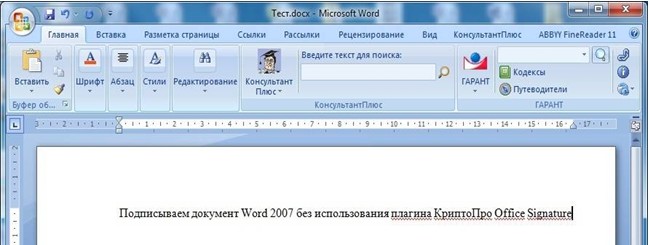
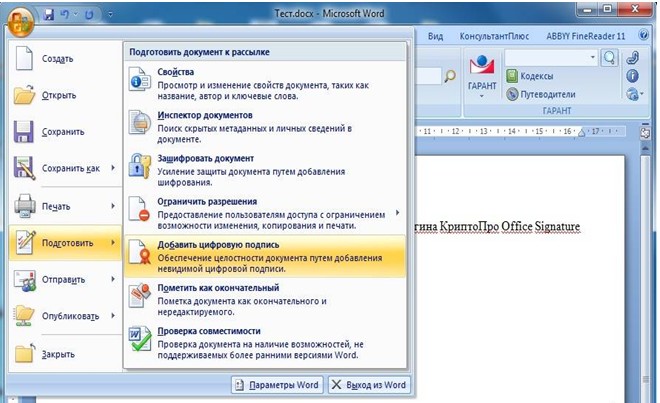

 Теперь документ Word 2007 подписан. Как видно из рисунка ниже (в правой его части), можно понять, сколько человек подписали этот документ. При изменении содержания документа подписи теряют свою силу, и документ становится бесполезным.
Теперь документ Word 2007 подписан. Как видно из рисунка ниже (в правой его части), можно понять, сколько человек подписали этот документ. При изменении содержания документа подписи теряют свою силу, и документ становится бесполезным. 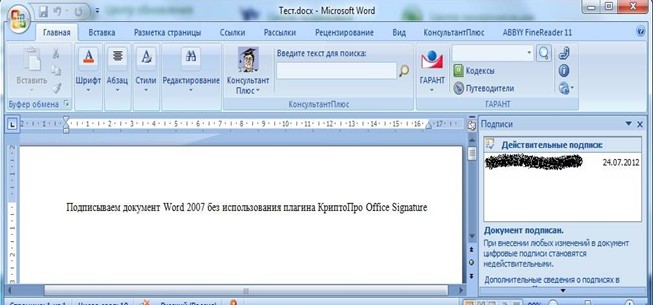 Теперь рассмотрим пример, как подписывается ЭЦП в документе Word с помощью плагина КриптоПро Office Signature.
Теперь рассмотрим пример, как подписывается ЭЦП в документе Word с помощью плагина КриптоПро Office Signature. 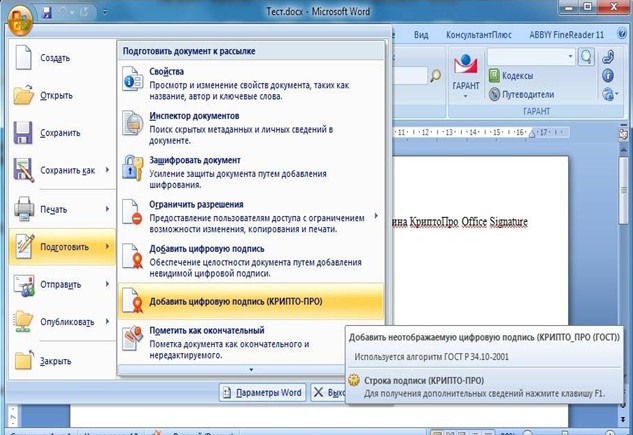 Как и в предыдущем, случаи выбираем цель подписания документа. Если необходимо вводим пароль для ЭЦП. При необходимости выбираем «Больше не показывать это сообщение»
Как и в предыдущем, случаи выбираем цель подписания документа. Если необходимо вводим пароль для ЭЦП. При необходимости выбираем «Больше не показывать это сообщение» Результат – документ подписан
Результат – документ подписан Если вы захотите ознакомиться с подписями в документе повторно открыв, выберете «Подготовить», затем «Просмотр подписей».
Если вы захотите ознакомиться с подписями в документе повторно открыв, выберете «Подготовить», затем «Просмотр подписей».
Об авторе